【4】見終わったタブはすぐに閉じる
Chromeには、よく見るWebサイトのタブを保存しておける便利な機能があるため、複数のWebサイトのタブを開きっぱなしにしている人も多いでしょう。
もしかすると、この機能に気が付かず、たくさんのタブをずっと開きっぱなしにしている人がいるかもしれませんね。
もちろん、開いているタブが多いとそれだけ余計にバッテリーを消費してしまいますので、まずはムダに開いているタブを閉じます。
また、今後もWebサイトを見終わったら、不要なタブはすぐに閉じる癖をつけておきましょう。
不要なタブを閉じる手順
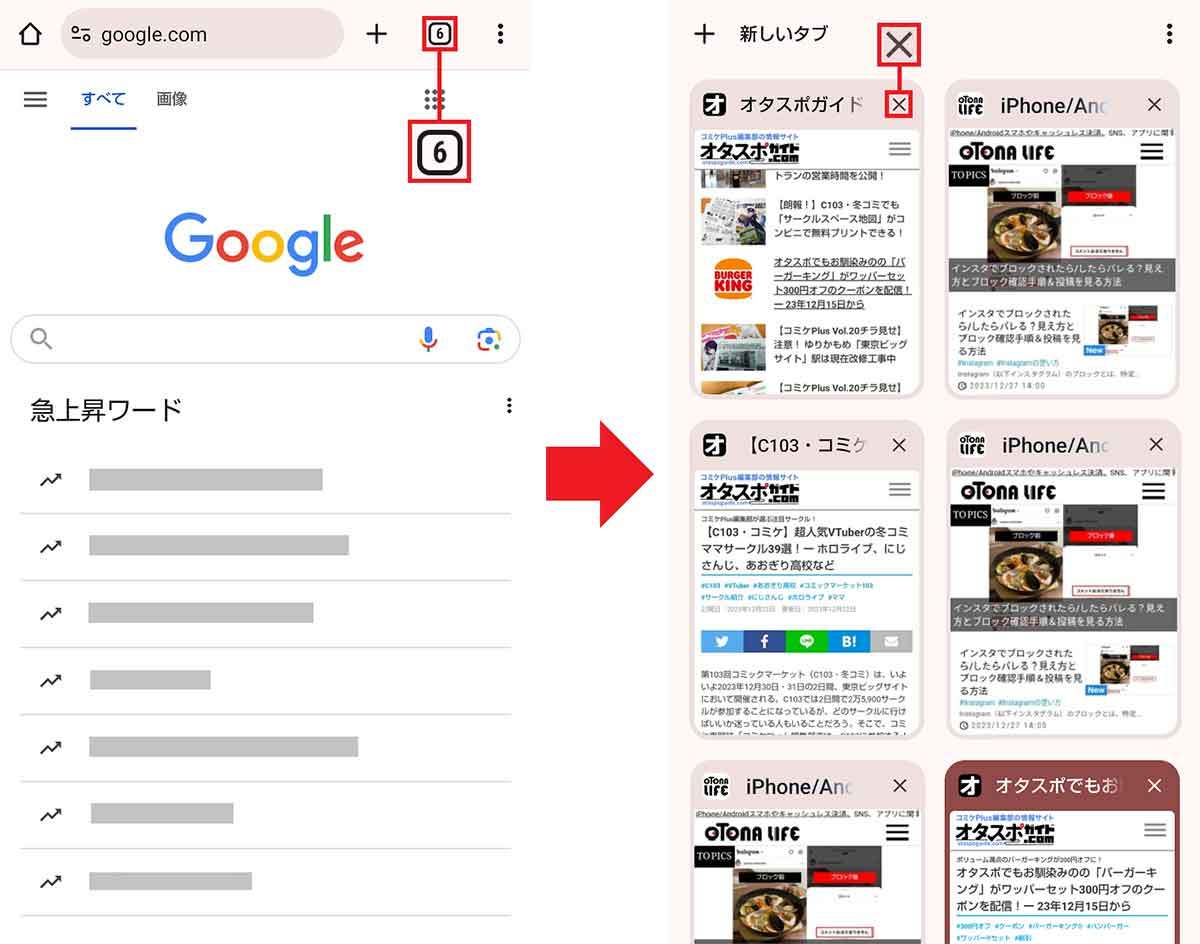
Chromeを起動し、検索バーの右側にある四角に囲まれた数字をタップしましょう。この数字が現在開いているタブの数になります(左写真)。タブ一覧が表示されるので、消したいタブの「×」をタップします(右写真)(画像=『オトナライフ』より 引用)
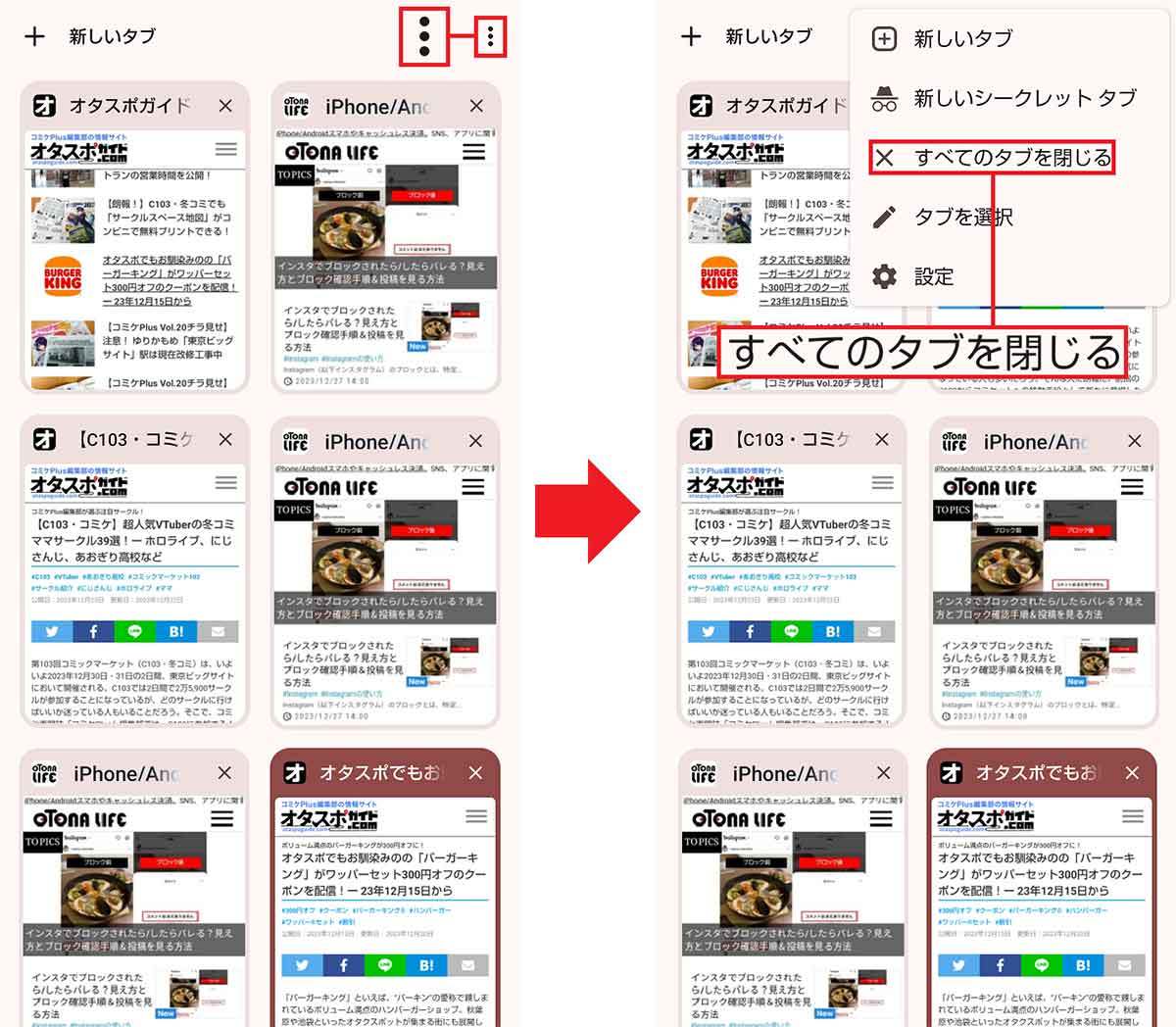
もし、タブを一括消去したい場合は、画面右上の「…」をタップ(左写真)、表示されたメニューから「すべてのタブを閉じる」を選べばOKです(右写真)(画像=『オトナライフ』より 引用)
【5】スマホの省エネモードをオンにしておく
これまで紹介した方法でもバッテリーの消費が抑えられない場合は、Androidスマホ本体の省エネモードをオンにしてみましょう。
筆者のAndroidスマホ「AQUOS」の場合は、設定から「バッテリー」を開き「長エネ(省エネ)スイッチ」をオンにすればOKです。
また、長エネスイッチはクイック設定パネルからオン&オフすることも可能です。もし、「省エネモード」や「バッテリーセーバー」などが表示されなければ、自分で追加もできます。
スマホの省エネモードに変更するとバックグラウンドの動作が制限され、バッテリーを長持ちさせることができますが、通知が遅れたりすることもあるのでご注意ください。
長エネ(省エネ)スイッチをオンにする手順
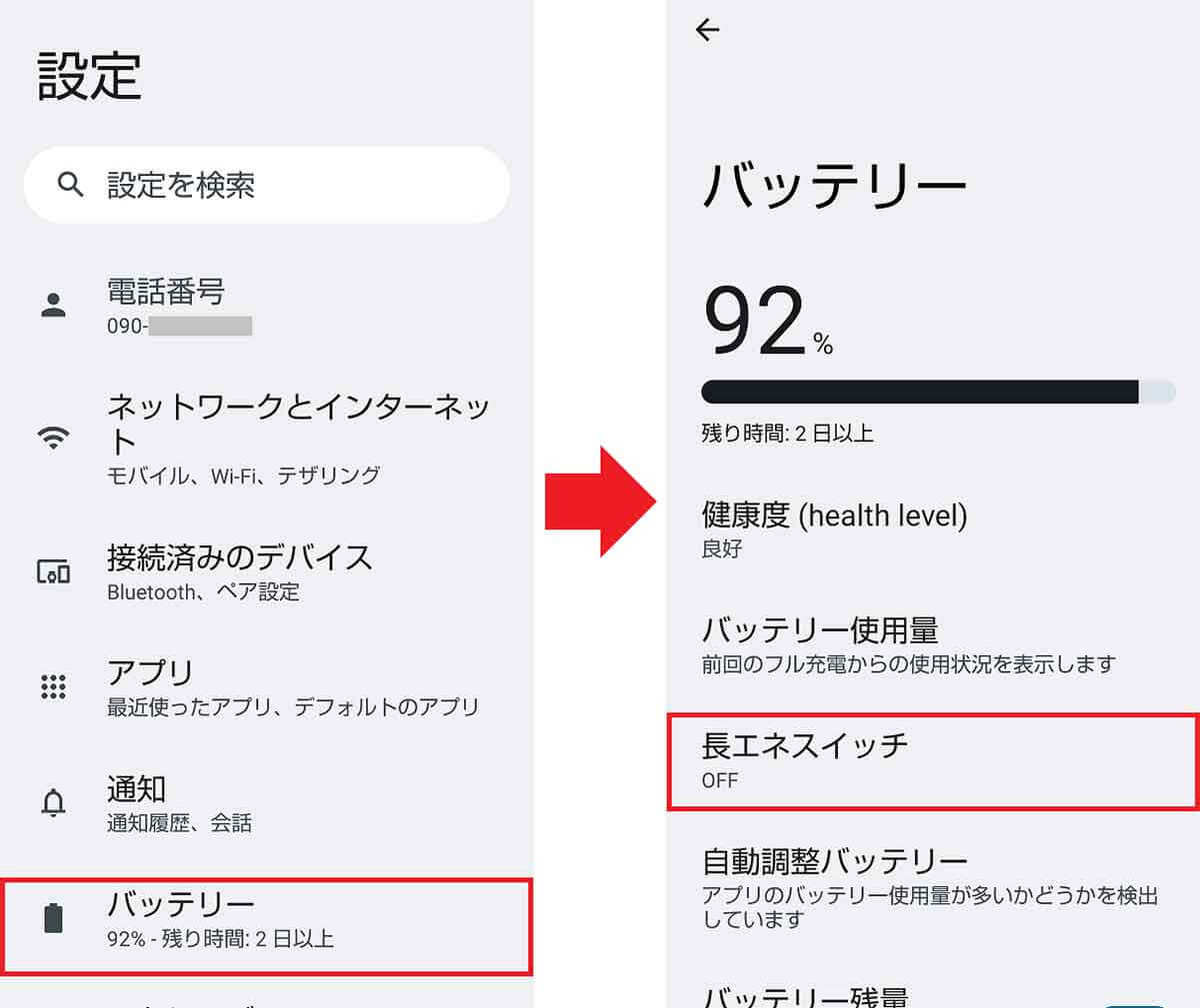
まず、スマホの設定から「バッテリー」を選択(左写真)。次に「長エネスイッチ」をタップします(右写真)(画像=『オトナライフ』より 引用)
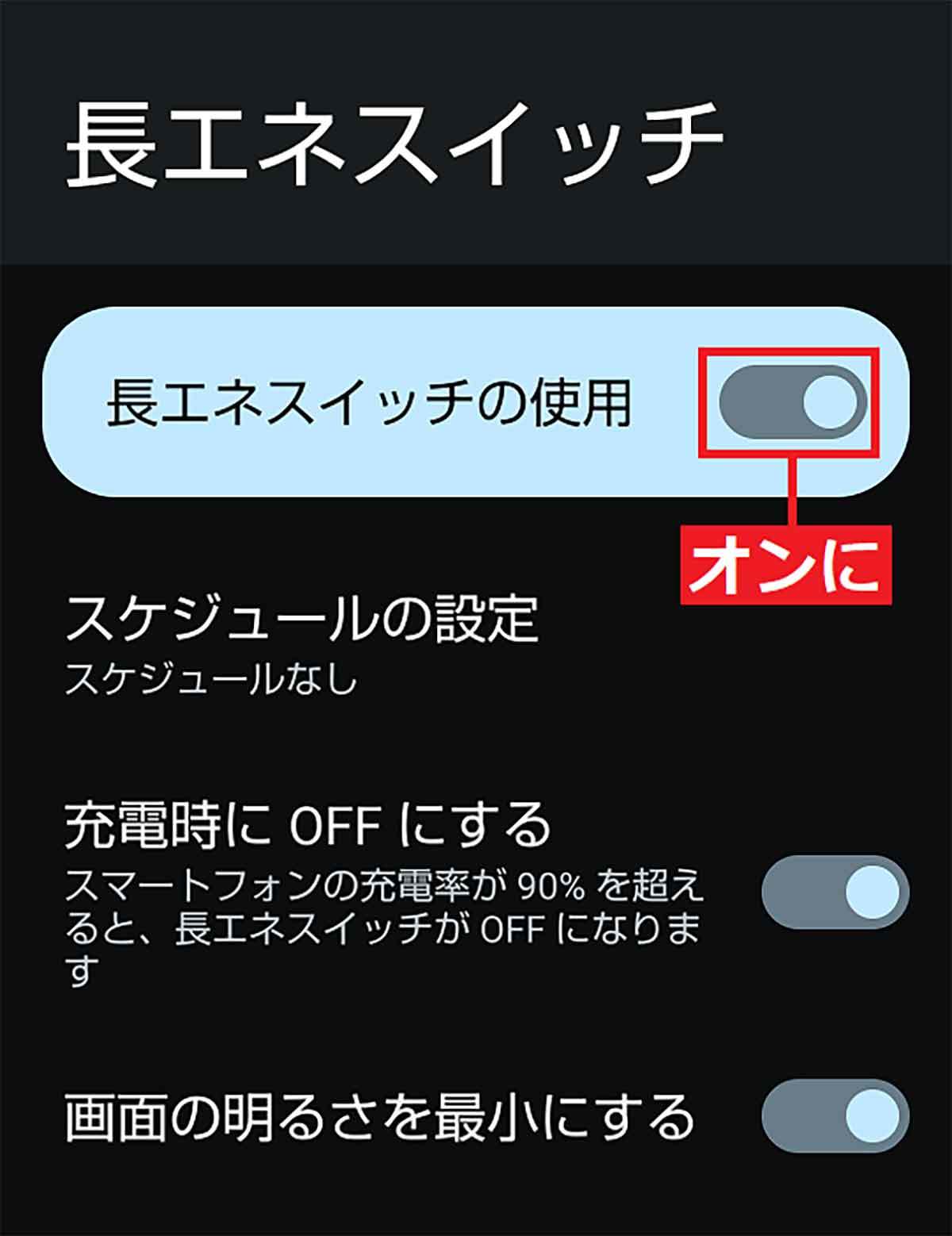
長エネスイッチの使用をオンにしましょう。ほかにも、「画面の明るさを最小にする」をオンにするのもバッテリーの消費を多少は減らせます(画像=『オトナライフ』より 引用)
クイック設定パネルから長エネをオンにする手順
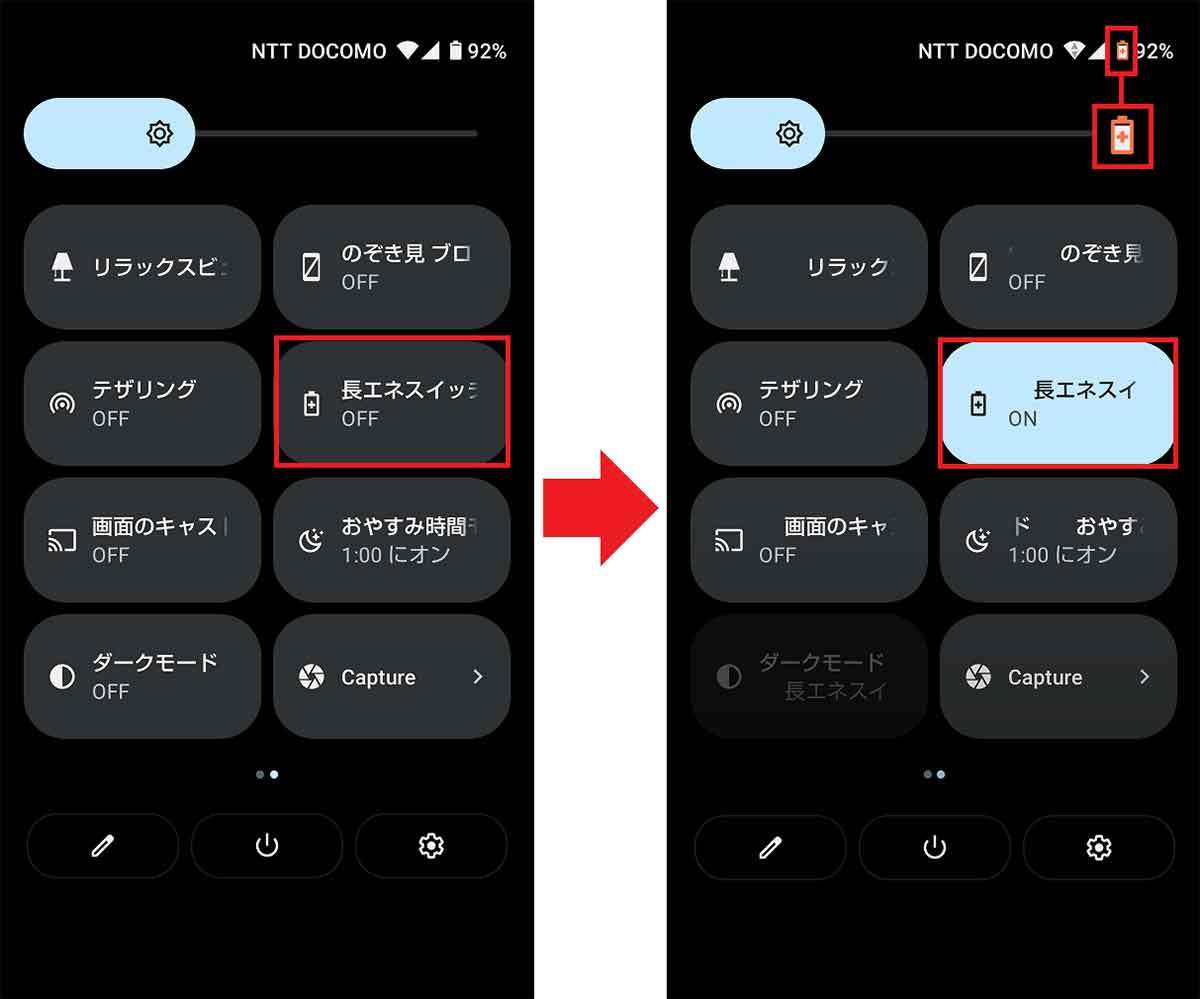
Andoridスマホの画面上から下にスワイプして「長エネスイッチ」をタップ(左写真)。スイッチをオンにすればバッテリーアイコンが変化して長エネモードに入ります(右写真)(画像=『オトナライフ』より 引用)









































